10 geriausių „Apple Pencil“ neprisijungiančios prie „iPad“ problemos pataisymų
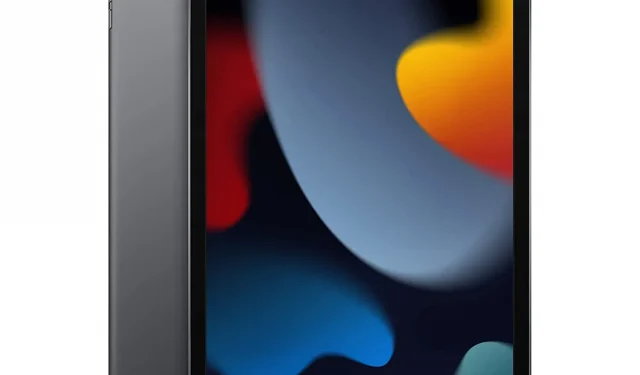
„Apple Pencil“ yra būtinas jūsų iPad palydovas. Tai yra palaima kūrėjams, kurie užsirašo užrašus, piešia piešinius ir kt. Bet jei „Apple Pencil“ neprisijungia prie „iPad“ ir kartais elgiasi sudėtingai. Tai erzina situacija, kai prarandate visą produktyvumą.

„Apple Pencil neprisijungs prie iPad“ yra gana dažna problema, kuri vargina daugumą iPad vartotojų. Bet nesijaudink; tai galima išspręsti nustačius pagrindinę problemos priežastį. Aptarsime, kodėl Apple Pencil neprisijungia prie iPad. Be to, sužinosite, kaip išspręsti ryšio problemą ir vėl pradėti veikti.
Priežastys, kodėl „Apple Pencil“ neprisijungia prie „iPad“.
Štai kelios priežastys, dėl kurių kyla problemų prijungiant „Apple Pencil“ prie „iPad“:
- Jūsų Apple Pencil nesuderinamas su iPad versija, prie kurios bandote prisijungti.
- „Apple Pencil“ nelieka jokių mokesčių.
- Jūsų Apple Pencil antgalis yra sugedęs arba neteisingai pritvirtintas.
- Savo iPad išjungėte Bluetooth nustatymus.
10 geriausių pataisymų, susijusių su „Apple Pencil“ neprisijungimo prie „iPad“ problema
- Patikrinkite suderinamumą
- Iš naujo paleiskite iPad
- Patvirtinkite, kad „Bluetooth“ įjungtas
- Teisingai prijunkite Apple Pencil
- Patikrinkite akumuliatorių
- Pamirškite Apple Pencil
- Išjunkite kitus Bluetooth įrenginius
- Patikrinkite savo Apple Pencil antgalį
- Įkrovimas įprastu įkrovikliu
- Iš naujo nustatykite tinklo nustatymus
1. Patikrinkite suderinamumą
„Apple Pencil“ turi du variantus: pirmosios ir antrosios kartos. Abu jie palaiko ryšį su ribotu iPad versijų skaičiumi. Todėl būtų naudinga, jei su savo iPad naudotumėte suderinamą Apple Pencil. Jei ketinate įsigyti naują Apple Pencil, geriausia žinoti, kuris iš jų yra suderinamas su jūsų iPad.
Pirmosios kartos Apple Pencil yra suderinamas su:
- iPad (6 karta)
- iPad (7 karta)
- iPad (8 karta)
- iPad (9 karta)
- iPad mini (5 karta)
- iPad Air (3 kartos)
- 12,9 colio iPad Pro (1 arba 2 kartos)
- iPad Pro 10,5 colio
- iPad Pro 9,7 colio
Pirmosios kartos Apple Pencil yra suderinamas su:
- iPad mini (6 karta)
- iPad Air (4 karta)
- „iPad Pro 12,9“ (3 kartos ir naujesnės versijos)
- 11 colių iPad Pro (1 karta ir naujesnė versija)
2. Iš naujo paleiskite iPad
Įrenginių paleidimas iš naujo trikčių šalinimui yra sudėtingas elektroninių įrenginių trikčių šalinimo triukas. Prieš pereidami prie kitų metodų, pabandykite iš naujo paleisti „Apple iPad“. Iš naujo paleidus „iPad“, bus uždarytos visos fono programos. Bet čia yra laimikis! Būtų naudinga, jei iš naujo paleistumėte „iPad“, kai „Apple Pencil“ buvo prijungtas prie „iPad“.

Norėdami tai padaryti, prijunkite „Apple Pencil“ (1 kartos) prie „iPad“ „Lightning“ jungties. 2-osios kartos Apple Pencil reikia pritvirtinti prie iPad šono naudojant magnetą. Dabar iš naujo paleiskite „iPad“ paspausdami ir laikydami maitinimo mygtuką. Atminkite, kad Apple Pencil turėsite taisyti kartu su iPad.

3. Įsitikinkite, kad „Bluetooth“ įjungtas
Apple Pencil jungiasi prie iPad per Bluetooth. „Bluetooth“ gali būti išjungtas jūsų „iPad“, jei kyla ryšio problemų. Norėdami patikrinti „iPad“ „Bluetooth“ nustatymus, atlikite šiuos veiksmus:
- Atrakinkite savo iPad ir eikite į nustatymus.
- Slinkite žemyn, kad surastumėte „Bluetooth“ nustatymus ir bakstelėkite jį.
- Naujame meniu patikrinkite, ar jungiklis aktyvus.
- Jei ne, įjunkite jungiklį, kad įjungtumėte „Bluetooth“ ryšį.

- Skiltyje Mano įrenginiai matysite visus suporuotus įrenginius.
- Taip pat galite pabandyti išjungti „Bluetooth“ ir vėl jį įjungti. iPad prisijungs prie suporuotų įrenginių, pvz., Apple Pencil.
4. Tinkamai prijunkite Apple Pencil
Galbūt susidursite su problema, kad „Apple Pencil“ neprisijungs prie „iPad“ dėl netinkamo susiejimo metodo. Norėdami naudoti savo Apple Pencil, turite tinkamai jį susieti su iPad.
- Atrakinkite savo iPad ir eikite į nustatymus.
- Slinkite žemyn, kad surastumėte „Bluetooth“ nustatymus ir bakstelėkite jį.
- Naujame meniu patikrinkite, ar jungiklis aktyvus.
- Jei ne, įjunkite jungiklį, kad įjungtumėte „Bluetooth“ ryšį.
- Norėdami susieti Apple Pencil, turite jį prijungti prie iPad.
- 1 kartos Apple Pencil turi būti prijungtas per Lightning prievadą. Jei naudojate 2-osios kartos „Apple“, turite jį pritvirtinti prie „iPad“ šono.
- „Bluetooth“ aptiks „Apple Pencil“ ir pasiūlys parinktį prašyti susiejimo.
- Spustelėkite parinktį „Susieti“, kad užbaigtumėte susiejimą su „iPad“.
5. Patikrinkite akumuliatorių
Išsikrovęs Apple Pencil neprisijungs prie iPad. Jei akumuliatoriaus įkrovos lygis per žemas, negalėsite jo naudoti, kol neįkrausite „Apple Pencil“. Norėdami patikrinti „Apple Pencil“ baterijos procentą, atlikite šiuos veiksmus:
- Atidarykite „iPad“ nustatymus ir slinkite žemyn, kad rastumėte „Apple Pencil“ parinktį.
- Spustelėkite parinktį, kad parodytumėte Apple Pencil akumuliatoriaus procentą. Jis bus šalia „Apple Pencil“ etiketės.
- Jei akumuliatoriaus procentas rodomas pilkai, užveskite pieštuką virš iPad, kad pamatytumėte dabartinį akumuliatoriaus įkrovos lygį.
Pastaba. Jis neprijungtas, nebent nustatymų programoje matote „Apple Pencil“ parinktį. Pirmiausia reikia iš naujo užmegzti ryšį. Po to prieš naudodami Apple Pencil turite jį įkrauti. Galite prijungti jį prie savo iPad, kad galėtumėte įkrauti, arba naudoti patentuotą įkroviklį.
6. Pamirškite Apple Pencil
„Bluetooth“ įrenginiai kartais elgiasi keistai ir atsisako prisijungti prie suporuotų įrenginių. Taigi, turite pašalinti „Apple Pencil“ iš suporuotų įrenginių sąrašo ir iš naujo susieti. Norėdami pamiršti Apple Pencil, atlikite šiuos veiksmus:
- Atrakinkite savo iPad pagrindinį ekraną ir eikite į nustatymus.
- Slinkite žemyn, kad surastumėte „Bluetooth“ nustatymus ir bakstelėkite jį.
- Naujame meniu patikrinkite, ar jungiklis aktyvus.
- Jei ne, įjunkite jungiklį, kad įjungtumėte „Bluetooth“ ryšį.
- Skiltyje Mano įrenginiai matysite visus suporuotus įrenginius.
- Dabar suraskite savo Apple Pencil ir bakstelėkite (i) piktogramą šalia jo. Pamatysite parinktį „pamiršti šį įrenginį“.
- Iššokančiajame patvirtinimo lange pasirinkite parinktį „Pamiršti įrenginį“.
- Dabar iš naujo paleiskite „iPad“ ir vėl eikite į „Bluetooth“ nustatymus.
- Fiziškai iš naujo prijunkite Apple Pencil prie iPad, tada susiekite, kai pasirodys iššokantis langas.
7. Išjunkite kitus Bluetooth įrenginius.
Jei prie iPad prijungta daug Bluetooth įrenginių, tai gali trukdyti Apple Pencil darbui. Didėjant Bluetooth įrenginių skaičiui, didėja delsa. Todėl, jei įmanoma, turėtumėte išjungti visus įrenginius ir patikrinti, ar tai išsprendžia problemą. Išjunkite juos arba pamirškite juos meniu Mano įrenginiai, kad išjungtumėte įrenginius.
8. Patikrinkite Apple Pencil antgalį
„Apple Pencil“ antgalis po ilgo naudojimo gali nusidėvėti. Tai į minkštą audinį panašus galiukas, kuris naudojant sugenda. Jei naudosite ekrano apsauginę plėvelę, antgalis gali net greičiau sulūžti. Pirmiausia patikrinkite, ar „Apple Pencil“ antgalis nėra nusidėvėjęs. Patikrinkite, ar matote po juo esančią metalinę dalį, ar ne. Jei ne, tada antgalis yra gerai.
Tačiau problemų gali sukelti ir laisvas Apple Pencil antgalis. Norėdami priveržti antgalį, laikykite jį ir pasukite pagal laikrodžio rodyklę. Dabar pabandykite naudoti „Apple Pencil“ savo „iPad“. Jei tai nepadeda, antgalį turite pakeisti. „Apple Pencil“ dėžutėje yra atsarginis antgalis. Panaudok tai.
9. Įkrovimas įprastu įkrovikliu
Išbandykite įkroviklį, jei „Apple Pencil“ neįsikrauna prijungus prie „iPad“. Prijunkite USB maitinimo adapterio laidą prie Apple Pencil ir leiskite visiškai įkrauti. Tada atjunkite įkroviklį, prijunkite jį prie iPad ir susiekite. Šis triukas veikia kiekvieną kartą ir galite daug greičiau įkrauti savo Apple Pencil.
10. Iš naujo nustatykite tinklo nustatymus
Šiuo metu jūsų Apple Pencil turėtų prisijungti ir veikti su jūsų iPad. Galite iš naujo nustatyti tinklo nustatymus, jei jau išbandėte viską ir vis tiek neveikia. Jis pamirš visus „Wi-Fi“ ryšius, „Bluetooth“ įrenginių poravimą ir mobiliojo tinklo nustatymus. Taip pat prarasite VPN konfigūracijos nustatymus, jei tokių yra.
- Atidarykite programą „Nustatymai“ ir slinkite per sąrašą, kad rastumėte parinktį „Bendra“.
- Spustelėkite jį ir bendrųjų nustatymų sąrašo apačioje ieškokite parinkties Perkelti arba iš naujo nustatyti iPad.

- Spustelėkite Reset, tada pasirinkite Reset Network Settings.
- Tai ištrins visą tinklo informaciją, saugomą jūsų iPad. Turėsite vėl prisijungti prie „Wi-Fi“ tinklo.
Išvada
Tai buvo 10 geriausių trikčių šalinimo veiksmų, skirtų išspręsti problemą, kai „Apple Pencil“ neprisijungia prie „iPad“. Taip pat galite pabandyti atnaujinti programinę įrangą rankiniu būdu, jei ji pasiekiama jūsų iPad.
Tai gali būti fizinė rankinio instrumento arba ryšio problema. Be to, jei visi šie metodai nepadeda, susisiekite su „Apple“ palaikymo tarnyba arba apsilankykite „Apple“ aptarnavimo centre.
DUK
Apple Pencil neprisijungs prie iPad?
Turite išjungti „Bluetooth“ nustatymą savo „iPad“. „Apple Pencil“ naudoja „Bluetooth“, kad prisijungtų prie „iPad“. Jei jis išjungtas, Apple Pencil neprisijungs prie iPad.
Ką galima naudoti vietoj Apple Stylus?
Yra daugybė rašiklio parinkčių, jei „Apple Pencil“ yra brangus. Tačiau geriausia „iPad“ patirtis suteikia „Apple Pencil“. „Logitech Crayon“, „Adonit Mark Stylus“ ir kt. yra keletas dėmesio vertų „Apple Pencil“ alternatyvų.
Kuo skiriasi rašiklis ir „Apple Pencil“?
Nėra skirtumo tarp rašiklio ir Apple Pencil. Naudojimas ir kai kurios funkcijos gali skirtis, tačiau veikimo principas yra tas pats. „Apple“ žino, kaip produktus pavadinti kitaip nei kiti konkurentai.
Kurie iPad veikia su Apple Pencils?
Yra dvi „Apple Pencil“ versijos. Yra 1 kartos Apple Pencil ir 2 kartos Apple Pencil. Išsamus sąrašas, kas veikia su kokia „iPad“ versija, pateikta aukščiau.



Parašykite komentarą